我們在做某一設備的伏安特性實驗的時候,測出一些特殊點的數據,需要根據實測數據最后做出曲線,通過曲線的趨勢圖,我們用于分析該設備的性能,在CAD中做這種曲線非常容易,需要的朋友可以參考下。
1、橫軸為電流I值,每個單位為1A,總電流為10A,縱軸為電壓U值,一個大格為1V,總電壓為6V,每個大格分10個小格,每小格為0.1V,這個是根據測量的估值實際需要來設定的。

2、然后在測量時根據實際數值,加的電流值來對應所測的電壓值交叉處為我們需要的連接點

3、現在為了更清楚表現特殊連接點,我們先設置一下點的樣式,以便看得清楚一些,先把顏色設置成紅色,然后在命令行輸入DDPTYPE
4、彈出點的樣式對話框,在這個對話框中,可以設置點的形狀及大小,我在此選圓形,突顯一下,要稍微大一些的
5、然后輸入點的命令
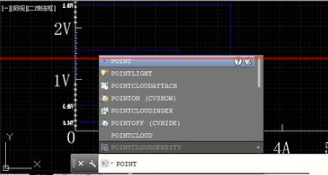
6、依次點剛才交叉處,然后這些紅點就都顯現出來了

7、然后我們用邊線連起來,直線連時,看起來給折線似的,不光滑

8、現在我們修正一下,執行PEDITA命令
9、選擇彈出來的子菜單選項樣條曲線S,然后回車
10、我們就得出了光滑曲線,然后再把多余的線去掉,形成最終的某一設備的伏安特性曲線圖
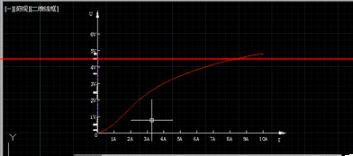
我們在做某一設備的伏安特性實驗時,測得一些特殊點的數據,需要根據實測數據最后做出曲線來,通過曲線的趨勢圖,我們用于分析該設備的性能,再CAD繪制這種曲線非常容易。

2021-04-23

2021-04-21

2021-04-20

2021-04-20

2021-04-20

2019-12-11

2019-12-11

2019-12-11

2019-12-11

2019-12-11

2019-12-11

2019-12-11
